Che fastidio può essere quando il processo di download si interrompe accidentalmente senza alcun avviso e ti rendi conto che devi ricominciare da capo! Il download può richiedere un’eternità, soprattutto quando il file da scaricare è piuttosto grande.
Qualunque sia il motivo per cui un download può improvvisamente fallire, non c’è bisogno di andare nel panico e ricominciare tutto dall’inizio se conosci uno o due trucchi affidabili per risolvere le interruzioni dei download. Esistono diverse soluzioni potenti che possono aiutarti a evitare di riavviare un grosso download da zero, semplicemente riprendendolo esattamente dal punto in cui si era interrotto. Vediamo come riprendere un download interrotto su Mac.
1. Usa un gestore di download gratuito per riprendere automaticamente i download su Mac
Folx è uno strumento gratuito ma efficace per riprendere automaticamente il download su Mac. Ti permette di avere il pieno controllo sull’intero processo di download, così come sui contenuti scaricati. Folx ti consente di riprendere i download interrotti su Mac sia automaticamente sia manualmente, cliccando sul relativo pulsante.
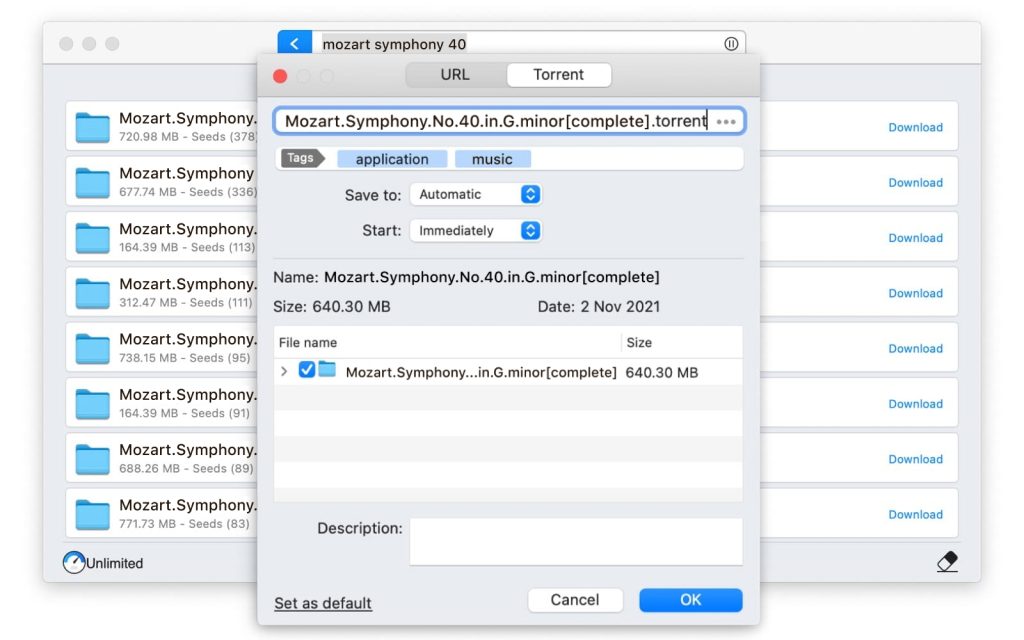
Non devi preoccuparti se un download si interrompe quando la tua connessione Internet viene disconnessa o se il tuo provider Internet rallenta la connessione o per qualsiasi altro motivo. Folx si occuperà del download fallito e lo riprenderà dal punto in cui si era interrotto.
Anche se la tua connessione è scarsa, il download interrotto non andrà perso e risparmierai tempo e denaro preziosi. Folx riprenderà esattamente dal punto in cui il download si era bloccato, senza doverlo ricominciare da capo.
La versione PRO del gestore di download Folx offre le seguenti funzionalità avanzate per la migliore esperienza di download:
- alta velocità di download grazie alla suddivisione dei download fino a 20 thread;
- programmazione delle attività per una gestione ottimale del tempo;
- regolazione intelligente della velocità;
- trasferimento automatico dei file multimediali nella libreria di Apple Music (ex iTunes);
- strumento di ricerca torrent integrato che consulta contemporaneamente più tracker;
- affidabile gestore di password per un accesso rapido ai tuoi siti preferiti.
Abbiamo anche confrontato alcune altre app che possono riprendere download falliti su Mac.
Ninja Download Manager
Ninja Download Manager di Knockout Soft è un downloader per Mac che permette di mettere in pausa e riprendere i download. Si possono scaricare più attività contemporaneamente e utilizzare il pianificatore per gestirle. Il gestore di download può avviare numerose connessioni alla volta, consentendo così di aumentare la velocità di download. La versione gratuita dell’app ti permette di testarne le funzionalità per decidere se risponde pienamente alle tue esigenze.
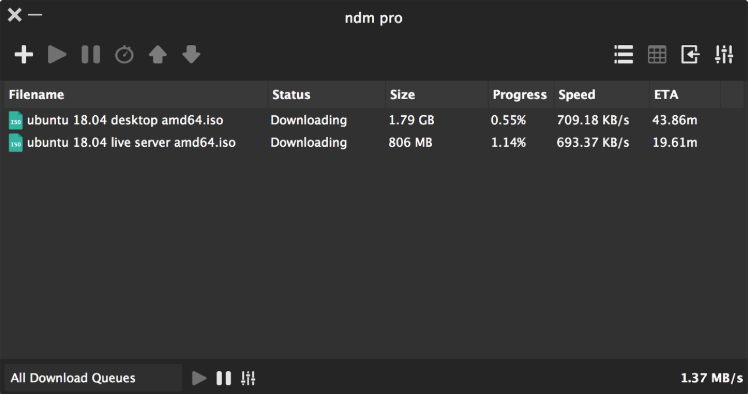
iNetGet
iNetGet è un efficace strumento di download HTTP, HTTPS e FTP, elencato tra i migliori download manager per Mac. L’app velocizza i download suddividendoli in più thread e supporta la ripresa automatica dei download falliti. Può essere utilizzata anche come salvataggio di video, rilevando automaticamente i download multimediali dai più popolari siti di condivisione video.
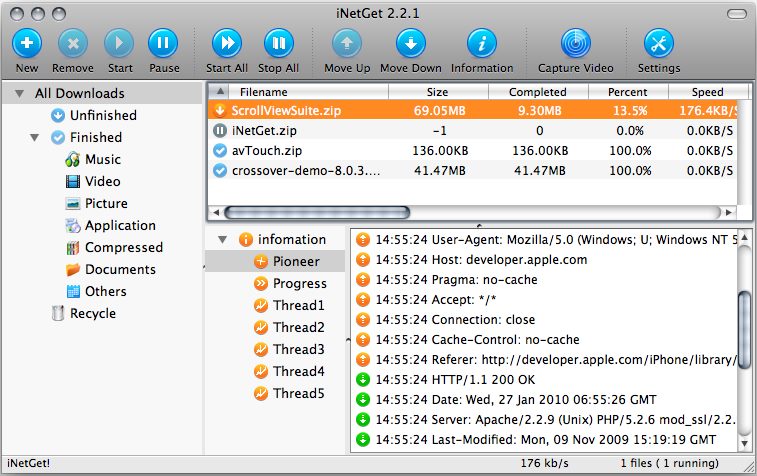
2. Riprendi il download non riuscito nel browser di Mac OS X
I browser web Mac più diffusi consentono agli utenti di riprendere manualmente i download non completati, il che ovviamente non è così comodo come la ripresa automatica.
Firefox
Puoi trovare facilmente i tuoi download in una sessione corrente di Firefox semplicemente cliccando sul pulsante Download. La sezione Download tiene traccia di tutti i tuoi file scaricati, compresi quelli non completati. Per riavviare il download in Firefox, clicca sul pulsante Aggiorna a destra del file. Se la ripresa di un download non completato fallisce ripetutamente, prova a scaricare nuovamente il file dall’inizio.
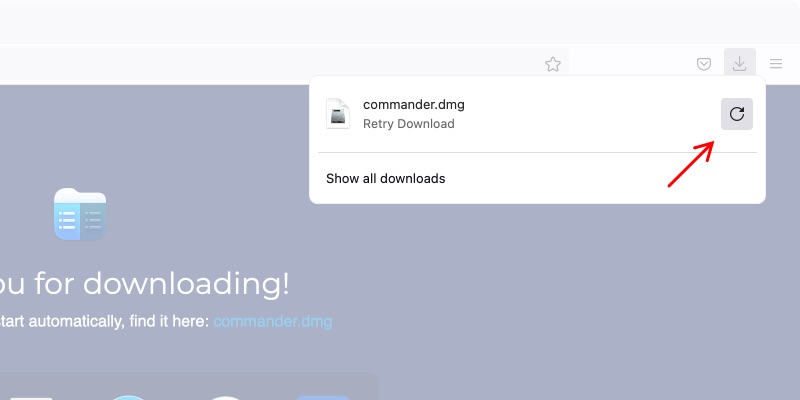
Safari
Riprendere un download interrotto in Safari è facile: basta cliccare sul pulsante Mostra download nell’angolo in alto a destra della finestra di Safari per vedere tutti i tuoi elementi scaricati. Riavvia il download richiesto cliccando sul pulsante Riprendi. Il download riprenderà dal punto in cui era stato interrotto. Oppure semplicemente installa il gestore di download Safari per Mac.
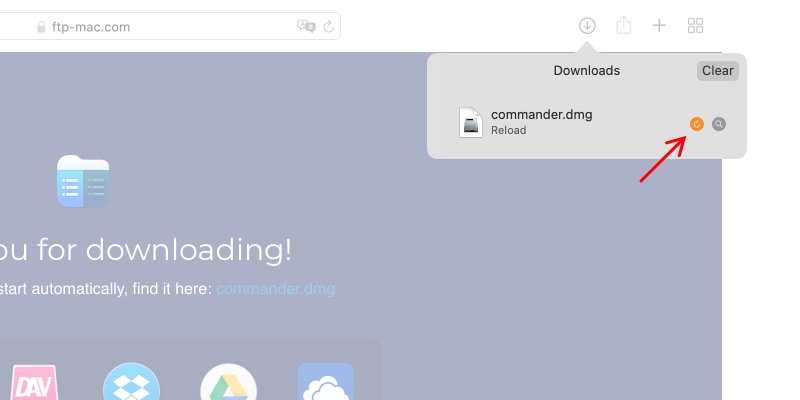
Chrome
Sebbene Chrome non possa vantare una velocità di caricamento elevata rispetto ad altri browser web su Mac, permette comunque di riprendere automaticamente i download interrotti. Continuare un download dal punto in cui è stato interrotto consente di risparmiare tempo, evitando di dover riavviare l’intero processo di download dall’inizio.
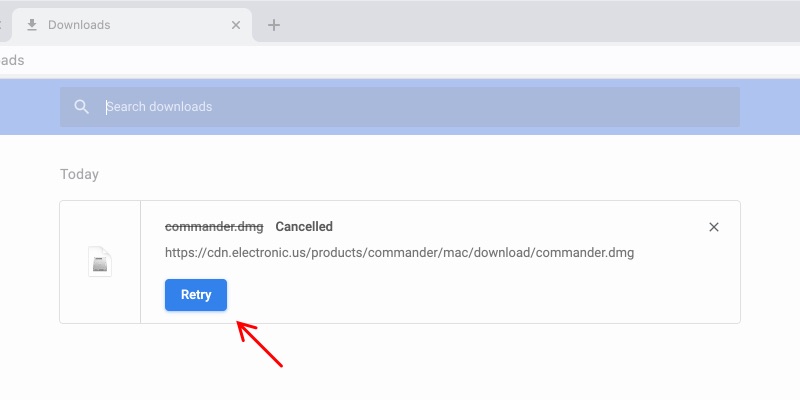
3. Tieni presente i motivi per cui non è possibile riprendere il download su Mac
Ci sono molteplici fattori, sia dal lato client che dal lato server, che possono causare l’interruzione di un download. A volte una ragione esterna, come un file corrotto memorizzato sul server, non permette all’utente di gestire il fallimento del download, non importa quanto si provi.
Connessione Internet persa
La connessione Internet instabile è la ragione più frequente dell’interruzione del download. Se la connessione Internet viene persa, è ovvio che anche il download andrà perso. Purtroppo, alcuni browser web non possono riprendere i download su Mac. Inoltre, alcuni server web possono impedire la ripresa di un download fallito.
Timeout del download
Quando ricevi un messaggio di errore “timeout del download” nel mezzo del processo di download, le ragioni possono essere diverse, sia dal lato del computer che dal lato del server di download. Ad esempio, se il server web ha problemi tecnici – è sovraccarico di richieste multiple o addirittura va offline – riceverai un errore di timeout anche se la tua connessione Internet è stabile. Anche interruzioni della rete o azioni del Firewall possono causare l’interruzione del download.
Download tramite proxy incompleto
Un download incompleto può verificarsi se la tua connessione Internet utilizza un server proxy o una rete di distribuzione dei contenuti (CDN). Un download può fallire sia dall’host di origine al server proxy, sia dal server proxy al tuo dispositivo. Provare a scaricare nuovamente il file non risolve il problema perché un server proxy continuerà semplicemente a inviarti lo stesso file incompleto dalla sua cache più e più volte.
Tutto ciò che devi fare è avviare un nuovo download dopo un po’. Per quanto riguarda la CDN, un download parziale può verificarsi quando l’intero file non è attualmente disponibile sul server edge per qualsiasi motivo, quindi riceverai un download non valido fino a quando il file completamente memorizzato nella cache non viene finalmente recuperato sul server edge. Quindi non ha senso forzare il ri-download di un file a pezzi. È meglio aspettare e ritentare quando il server edge avrà recuperato completamente il file dal server di origine.
File rimosso o spostato lato server
Quando un file viene eliminato dall’host web o spostato in un’altra posizione, si verifica un errore di download e riceverai il messaggio “File non trovato”. In questo caso, la ripresa automatica del download non funzionerà. Per risolvere il problema dovrai avviare un nuovo download con la posizione aggiornata del file.
File sorgente incompleto
A volte possono verificarsi download parziali anche se la tua connessione Internet è stabile e non ci sono problemi tecnici da nessuna delle due parti. Se il file sorgente caricato sul server web è incompleto o danneggiato, otterrai sempre un download a pezzi non importa quante volte cerchi di riprenderlo. Se vedi che continui a scaricare un file frammentario o danneggiato, l’unica soluzione sarà cercare il file completo richiesto su un altro server HTTP/FTP o su un tracker torrent.
